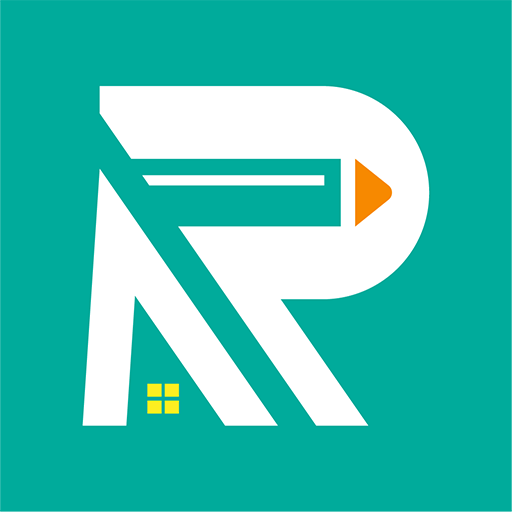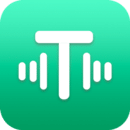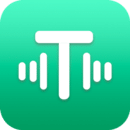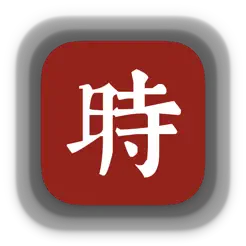关于教程
各位老铁们晚上好,好久没有出大教程了,因为最近实在是太忙了。
趁今天有空,我就想着赶紧给大家来一篇大教程,毕竟小技巧看多了也不解渴对吧?哈哈哈哈哈。
那么这期大教程要讲什么呢,先看下我19年下半年创作的一些英文字型设计。
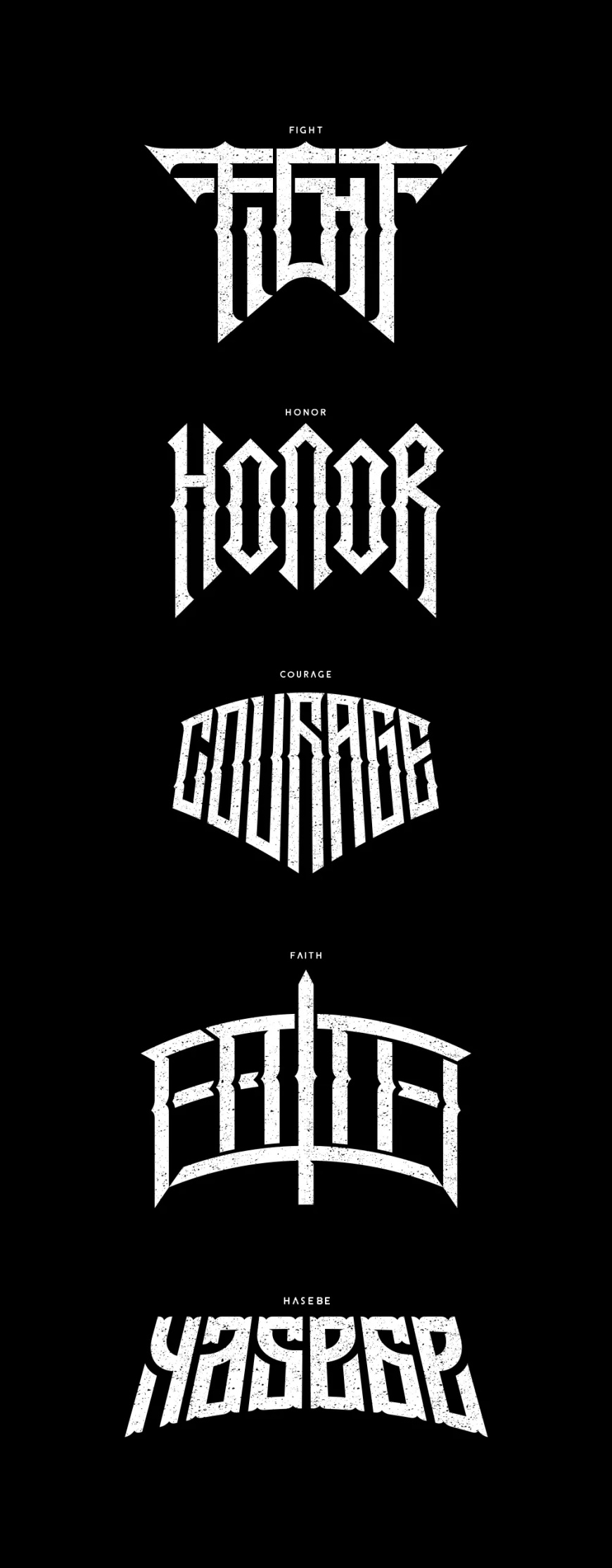
这种形式的英文特点就是具有对称的美感,较高的重心,笔画末端有尖角装饰,竖笔的中部会有小的凸起作为转折,整体形成的图案给人一种既威严又潮酷的印象,这种英文多用于潮牌logo、图案和标题字。
其实这种字做起来倒不难,难的是如何把不同字母的结构做得统一化,使整体看上去更对称。因此,为了达到这个目的,你并不需要将每个字母设计的等高或者等宽,如FIGHT中的字母I和H,就采用了降低高度和笔画共用的形式,而字母F为了和T统一,将左侧延长了出去。

再如HASEBE,为了让字母结构更加对称一致,字母A、E、B采用了小写的形式,弧度两两对称,呈现出来就比较美观!

下面我就以courage为例,详细讲解一下做法!
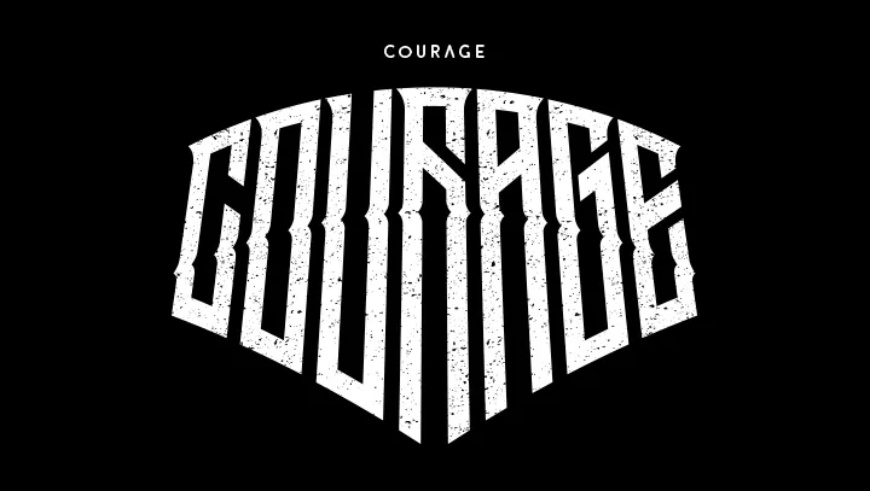
教程步骤
在拿到这个英文的时候,我首先就是分析字母的个数,字母的结构,英文的含义以及整体呈现何种造型。
courage一共7个字母,考虑到对称,字母R正好可以放中间,左右各3个字母,完美。结构方面,全大写形式要么是全包围,要么是半包围,可以说非常统一了。最后courage的字义是勇气,于是我想呈现出一个类似盾牌的造型。
OK,分析完毕,第一步,我们首先来做第一个字母C,这个C很重要,是做这组字的标准,奠定了我们斜切的角度和所有字母的宽度。
还是借用网格系统,这样比较规范。看下图,左侧是做好的字母C,右侧是我的锚点位置。
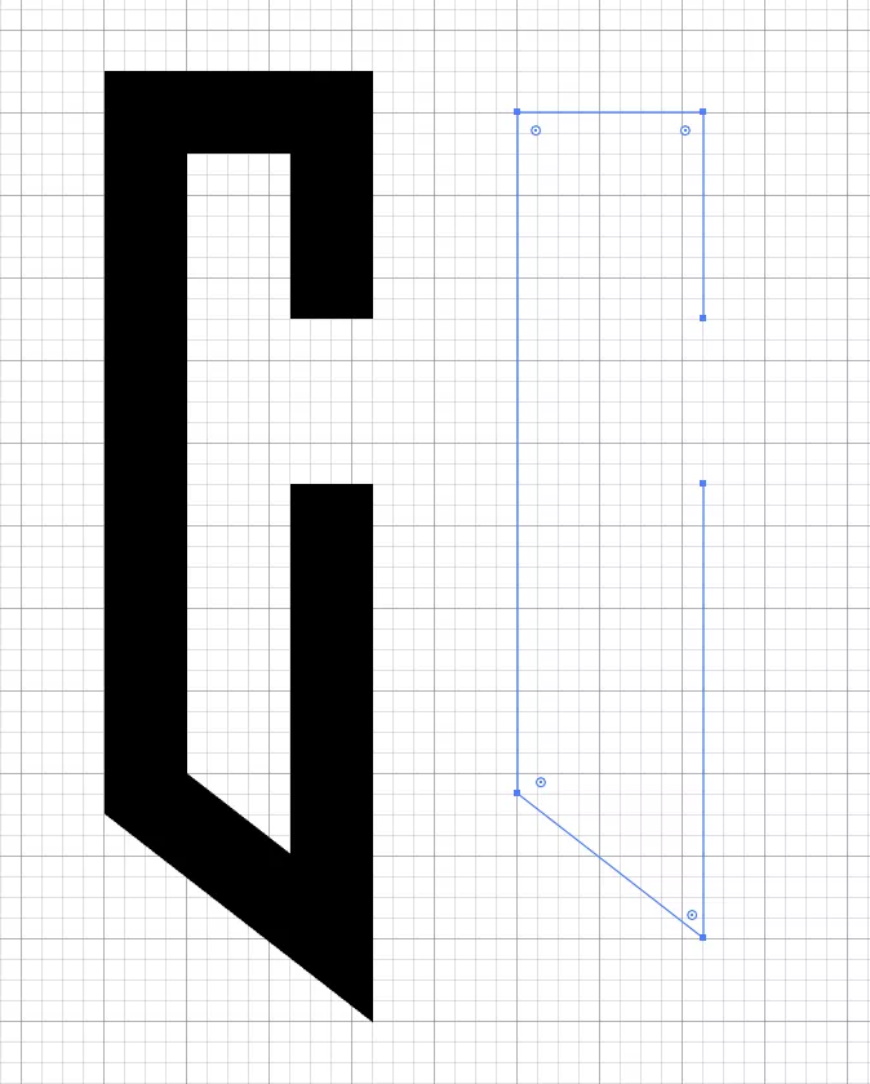
紧接着依照C的宽度标准,做出剩下的所有字母,这一步比较简单,字母的高度可以适当拉长一些,方便我们后面切除。如下图:
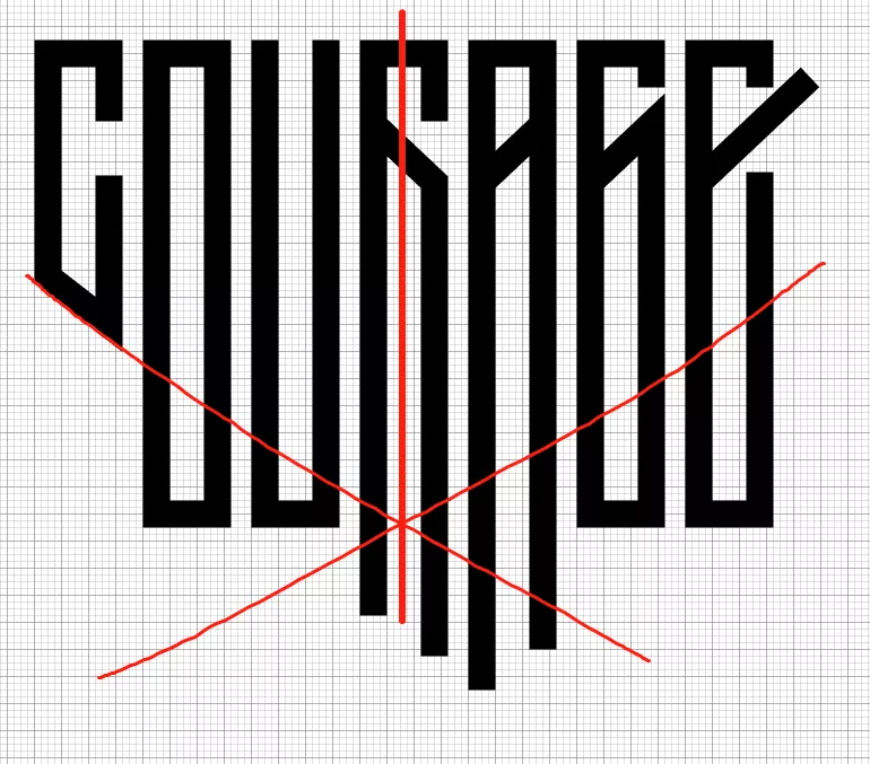
第二步,就是拉出上图这3条切除线。之前我们说过字母R就处于图案的最中央,那么垂直中心线就位于字母R的中心处,而斜切的这两条线以字母C的底边为基准,复制并延长即可。
小白工具选中C的底边路径,ctrl+C然后ctrl+F并延长,看动图:
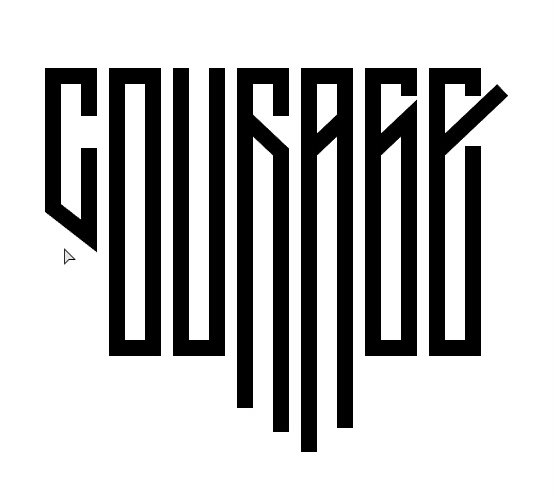
然后画出字母R的中心线,找到与斜线相交的点,利用形状生成器工具(shift+M)将斜线切断。

这样只需将左侧的斜线复制一份出来,水平翻转,就得到了右侧的斜线。

第三步,用斜线切掉所有多余的部分,看动图:
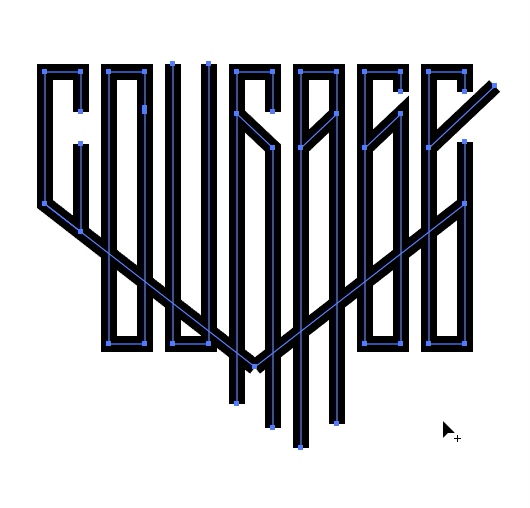
然后用小白工具把每个字母底边相交的锚点选中,该连接的用ctrl+J连接好,改删掉的删掉。
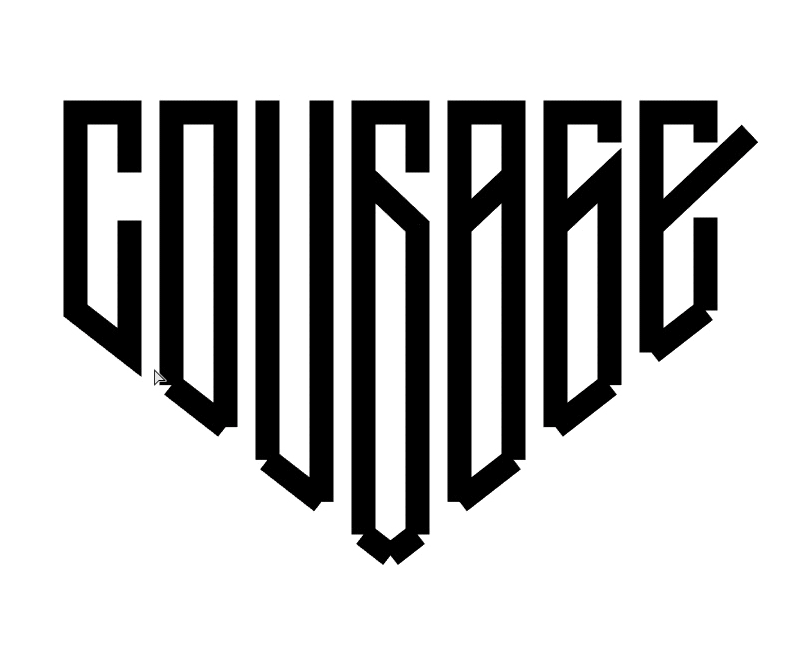
可能大家注意到了,这里的字母R和A还是有问题的,这里先不管,我们先将所有路径执行轮廓化描边,并延长字母R和A的底边,然后以字母C和E的底边为基准,重新找到斜切线,切掉多余部分:
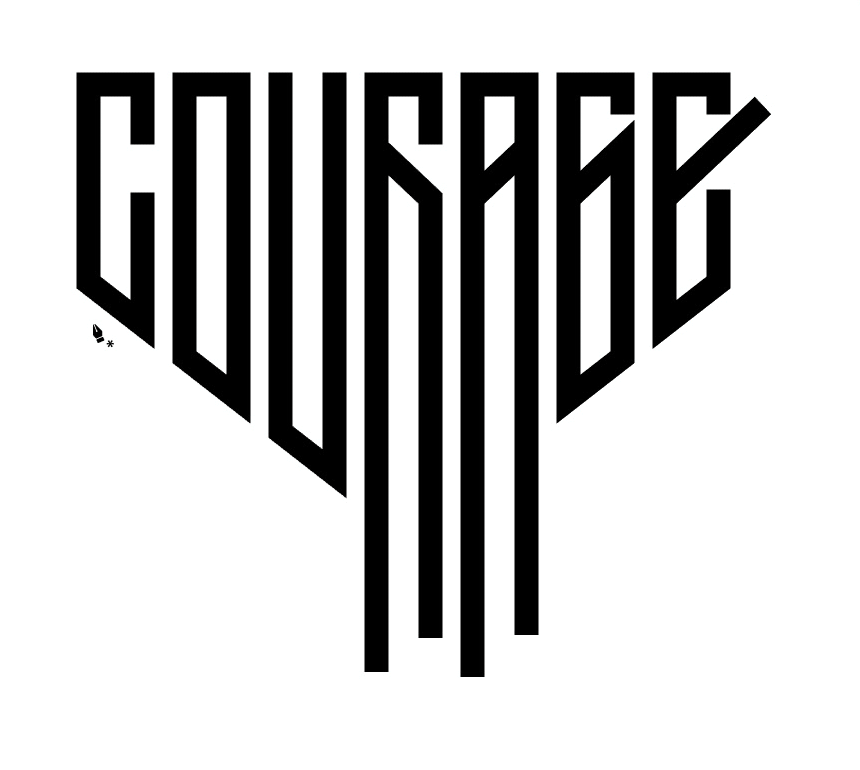
第四步,处理字母C、R、G、E的造型问题,并为所有字母添加小三角形做点缀,之后合并所有形状,看下图:

然后将三角装饰处导圆角,看动图:
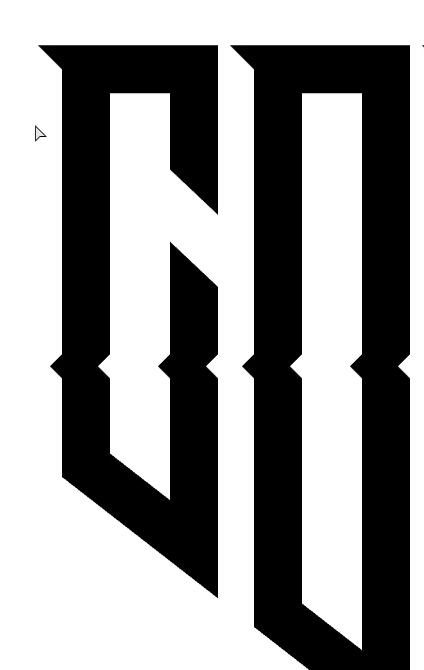
最后就得到下面的效果啦。
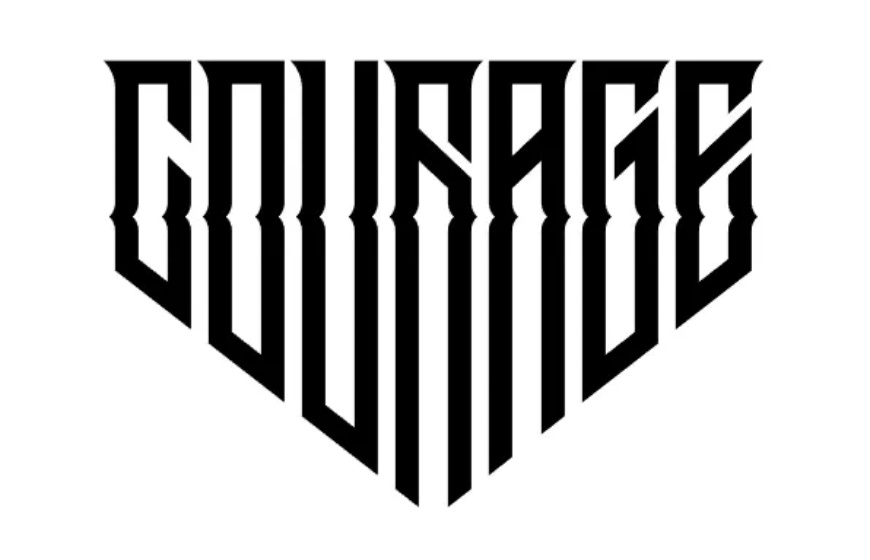
当然了,如果你觉得造型过于规整,就可以使用效果-变形,让图形更加有张力,如下:
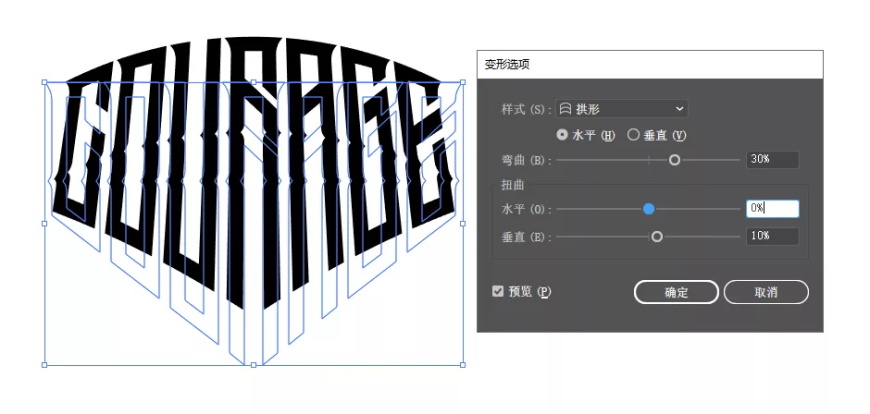
我这里使用的是拱形,大家也可以尝试其他的样式哦。
第五步,最后再来个材质一贴,哇哦~~大功告成!

今天的大教程就到这里,希望能对喜欢这类字形设计的同学有所帮助鸭~
我们明天见!